Mit seiner leistungsstarken Hardware und seinem tragbaren Design hat Steam Deck die Gaming-Branche revolutioniert. Mit diesem tragbaren Gerät können Sie Ihre Steam-Bibliothek überall hin mitnehmen. Das Steam Deck kann jedoch nicht nur als tragbare Spielkonsole fungieren, sondern auch als vollwertiger Desktop-Rechner genutzt werden sowie. Und eine der vielen Herausforderungen, denen Benutzer beim Navigieren im Desktop-Modus auf Steam Deck gegenüberstehen, insbesondere das Rechtsklicken. Das Rechtsklicken auf den Desktop ist wichtig, da es Benutzern ermöglicht, Dateien einfach zu kopieren und einzufügen, Dateien umzubenennen, Eigenschaften zu überprüfen und vieles mehr. In diesem Artikel erklären wir Ihnen also, wie Sie im Desktop-Modus mit der rechten Maustaste auf das Steam Deck klicken. Das heißt, lass uns eintauchen!
Rechtsklick auf Steam Deck (2023)
Steam Deck Desktop-Modus Maussteuerung
Steam Deck verfügt über alle wesentlichen Eingabesteuerungen, die man für Spiele erwarten würde, einschließlich Joysticks, D-Pad, Trigger und Gesichtstasten. Leider gibt es keine dedizierten Tasten, um das PC-Browsing-Erlebnis im Desktop-Modus zu unterstützen. Valve hat jedoch seine Trackpads vom Steam Controller in Steam Deck integriert, um Ihnen bei der Steuerung des Mauszeigers und beim Scrollen zu helfen. Aber was ist mit Mausklicks?
Für diejenigen, die es nicht wissen, Steam Deck läuft auf einem Fork von Arch Linux, das wie jedes andere Desktop-Betriebssystem funktioniert, aber mit einigen zusätzlichen Funktionen. Nach dem Umschalten in den Desktop-Modus können Sie also die Trackpads und Auslösetasten verwenden, um Funktionen wie das Bewegen des Cursors und Links- oder Rechtsklick auszuführen. Darüber hinaus können Benutzer mit verschiedenen Methoden auch Flatpaks und Apps auf Steam Deck installieren.
So klicken Sie mit der rechten Maustaste auf den Steam-Desktop-Modus
Wie bereits erwähnt, können Sie den Mauszeiger im Desktop-Modus mit dem rechten Joystick und den beiden Trackpads steuern. Allerdings ist die Trackpads erlauben nur das Surfen, mit dem linken Trackpad zum Scrollen und dem rechten Trackpad zum Steuern der Maus. Ebenso bietet Ihnen der rechte Joystick die Möglichkeit, die Maus zu steuern.
Wenn du es wünschst Rechtsklick im Desktop-Modus auf Steam Deck zu einem bestimmten Zeitpunkt, Sie müssen Sie den linken L2-Trigger verwenden. Wenn Sie beispielsweise das Kontextmenü auf dem Desktop öffnen möchten, müssen Sie zunächst mit dem rechten Trackpad zu einer beliebigen freien Fläche navigieren. Drücken Sie dann den linken L2-Trigger. Das Steam Deck erkennt diese Eingabe als Rechtsklick. Wenn Sie fertig sind, drücken Sie die R2 rechter Auslöser, um einen Linksklick auszuführen Auf dem Bildschirm.

Dies war jedoch früher nicht der Fall. Nach einem neuen Update hat Valve die Steuerung geändert, um sicherzustellen, dass Benutzer im Desktop-Modus ein nahtloses Erlebnis haben. Sie wollten, dass die Spieler den Desktop-Modus ohne physische Tastatur oder Maus verwenden. Bisher mussten Benutzer die beiden Trackpads für Links- und Rechtsklick drücken.
Ändern Sie die Links- und Rechtsklick-Steuerung auf Steam Deck
Während die Standardtastenbelegung für linke und rechte Trigger von Valve festgelegt wird, erhalten Sie Optionen, um die Steuerelemente erneut an die gewünschten Tasten zu binden. Führen Sie die folgenden Schritte aus, um die Standard-Tastenkombinationen für Links- und Rechtsklick zu ändern:
- Öffnen Sie zunächst den Desktop-Modus auf Ihrem Steam Deck. Öffnen Sie dann Steam über das Symbol auf dem Desktop.
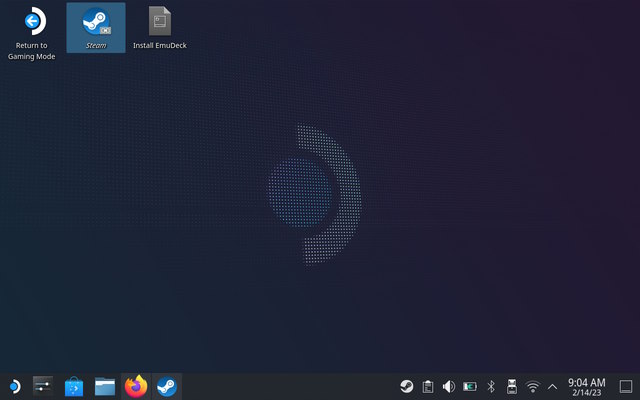
- Klicken Sie anschließend auf „Dampf“ in der oberen linken Ecke und wählen Sie „Einstellungen“ aus dem Dropdown-Menü.
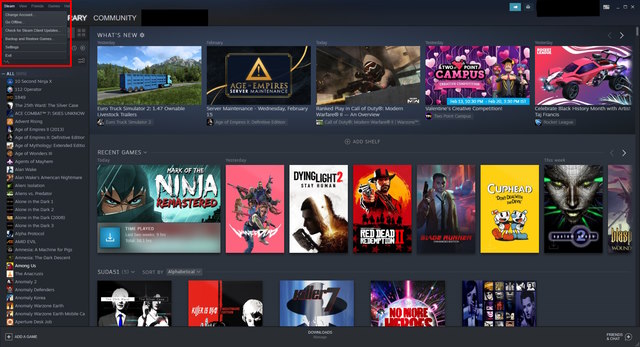
- Wechseln Sie im Einstellungs-Popup zu „Regler“ in der linken Seitenleiste und wählen Sie im rechten Bereich die Option „Desktop-Konfiguration“.
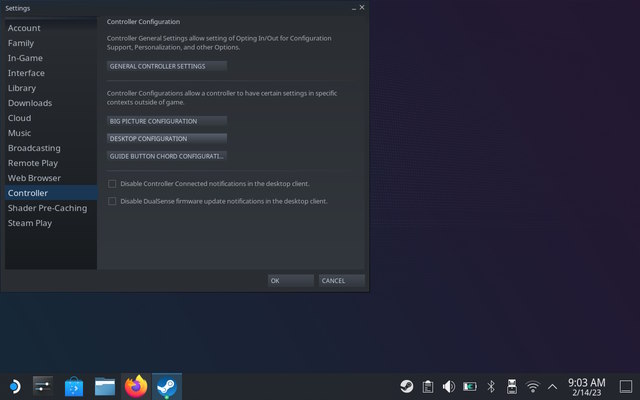
- Auf der Einstellungsseite der Desktop-Konfiguration können Sie die Funktion jeder Schaltfläche und jedes Auslösers im Desktop-Modus auf Steam Deck neu zuordnen. Hier können Sie den Linksklick und den Rechtsklick erneut an eine gewünschte Schaltfläche binden.
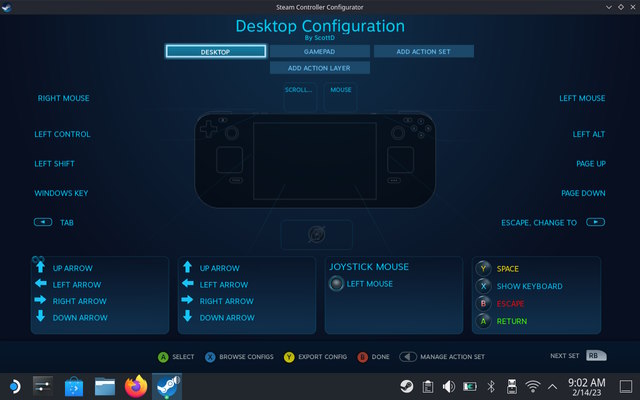
Das Beste an Steam Deck ist, dass Valve es den Benutzern ermöglicht, mit dem System herumzuspielen, um ein benutzerdefiniertes Layout zu erstellen, das bequem zu bedienen ist.
Verwenden Sie Mausklick auf dem Steam Deck Desktop
Zusammenfassend lässt sich sagen, dass Sie jetzt mühelos im Desktop-Modus auf Steam Deck navigieren können, indem Sie bei Bedarf mit der linken und rechten Maustaste klicken. Valve hat die Dinge einfach gehalten, sodass Sie die leistungsstarke Hardware des Steam Decks vollständig nutzen können. Zusätzlich zur Maussteuerung können Sie im Steam Deck Desktop-Modus auch ganz einfach die Tastatur aufrufen. Folgen Sie unserem verlinkten Leitfaden für weitere Informationen. Wie auch immer, verwenden Sie den Desktop-Modus auf Steam Deck für wichtige Arbeiten? Lassen Sie es uns in den Kommentaren unten wissen.






